Hogyan adjunk egy parancsot gyorselérésieszköztár ablakokban 10
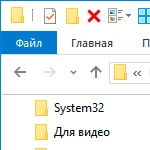
Ez a panel - tökéletes platform a hozzá övén különböző gombok, amelyek lehetővé teszik a gyors hozzáférést biztosít a gyakran használt parancsok egyetlen gombnyomással.
Az egyetlen hátránya az, hogy a gombok rajta nem skálázódik, ha dolgozik az érintőképernyős eszközökön, így a kényelmetlen sajtó.
De amikor PC-ken használt nagyban növeli a termelékenységet az esetekben, ahol a fájlok végrehajtásához szükséges különféle intézkedéseket az azonos típusú.
Most, néhány egyszerű tipp.
1. adhat parancsokat, amelyek rejtve a legördülő menüből, mint például a „Végleges törlés”, „Select All” és a többi. Csak a jobb gombbal kattint, és rákattint a „Hozzáadás gyorselérésieszköztár”.
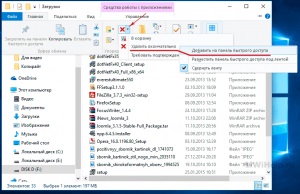
2. Ezen kívül akkor is integrálni a csapat, található a „Fájl” menüben.
- például felveheti a „Nyiss meg egy parancssort nevében a rendszergazda”, hogy ezt követően elérheti egy kattintással bármelyik mappát.
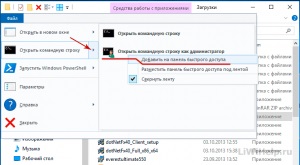
Ez takarít meg egy csomó időt.
Ha nem kell, hogy bármelyik hozzáadott gombok, egyszerűen törölje.
Ezekkel egyszerű tipp, akkor lehet, hogy Explorer hasznosabb.
Ui Vessen egy pillantást a blog kártyát. ahol talál egy listát az érdekes és hasznos számítástechnikai tippeket és utasításokat!